مشكلة تعطل خدمة Windows Error Reporting
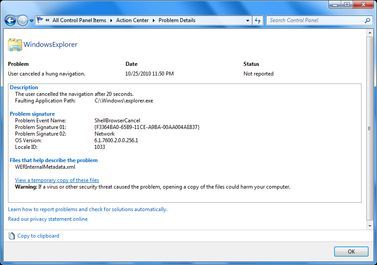
مشكلة تعطل خدمة Windows Error Reporting: دليل شامل للمستخدمين
في عالم التكنولوجيا المتسارع، نواجه باستمرار تحديات غير متوقعة. من بين هذه التحديات، تبرز مشكلة تعطل خدمة Windows Error Reporting (WER) كواحدة من المشكلات المزعجة التي يمكن أن تؤثر على تجربة المستخدم بشكل كبير. هذه الخدمة، التي تعمل في الخلفية، تلعب دورًا حيويًا في تشخيص المشكلات في نظام التشغيل Windows وإرسال تقارير إلى Microsoft للمساعدة في تحسين البرامج وتوفير حلول. عندما تتعطل هذه الخدمة، يمكن أن يؤدي ذلك إلى مجموعة متنوعة من المشاكل، بدءًا من تعطل البرامج بشكل متكرر وصولاً إلى فقدان البيانات الهامة. في هذا المقال، سنستكشف هذه المشكلة بالتفصيل، ونقدم دليلًا شاملاً للمستخدمين لفهم أسبابها المحتملة وكيفية إصلاحها.
فهم خدمة Windows Error Reporting وأهميتها
ما هي خدمة Windows Error Reporting؟
خدمة Windows Error Reporting، أو كما تُعرف اختصارًا بـ WER، هي ميزة مدمجة في نظام التشغيل Windows. وظيفتها الأساسية هي جمع معلومات حول الأخطاء التي تحدث في النظام، سواء كانت أخطاء في التطبيقات أو في مكونات النظام نفسها. عندما يواجه برنامج أو نظام تشغيل مشكلة، تقوم WER بإنشاء تقرير تفصيلي يتضمن معلومات حول نوع الخطأ، والبرنامج الذي تسبب فيه، والملفات التي كانت قيد الاستخدام في ذلك الوقت.
دور WER في تحسين تجربة المستخدم
الهدف الرئيسي من WER هو تحسين تجربة المستخدم من خلال توفير معلومات قيمة لشركة Microsoft. تُستخدم هذه المعلومات لتحديد الأخطاء الشائعة، وتطوير إصلاحات، وتحديث البرامج. بالإضافة إلى ذلك، يمكن لـ WER أن تقدم حلولًا للمستخدمين بشكل مباشر. عندما يتم التعرف على مشكلة معروفة، قد تعرض WER اقتراحات لإصلاحها أو تقدم رابطًا إلى حل على موقع Microsoft. هذا يساعد المستخدمين على حل المشكلات بسرعة والعودة إلى العمل دون الحاجة إلى البحث عن حلول بأنفسهم.
أهمية الحفاظ على WER في حالة عمل جيدة
الحفاظ على خدمة WER في حالة عمل جيدة أمر بالغ الأهمية لعدة أسباب. أولاً، يضمن ذلك أن يتم الإبلاغ عن أي أخطاء تحدث في نظام التشغيل أو البرامج بشكل صحيح. هذا يساعد Microsoft على تحديد المشكلات وإصلاحها في أسرع وقت ممكن. ثانيًا، يتيح للمستخدمين الحصول على حلول مقترحة أو معلومات حول المشكلات التي يواجهونها. ثالثًا، يمكن أن يساعد WER في منع فقدان البيانات من خلال توفير معلومات حول الأخطاء التي قد تؤدي إلى فقدان البيانات.
أسباب تعطل خدمة Windows Error Reporting
مشاكل في ملفات النظام
أحد الأسباب الأكثر شيوعًا لتعطل WER هو وجود مشاكل في ملفات النظام. يمكن أن تتضرر هذه الملفات بسبب مجموعة متنوعة من العوامل، بما في ذلك البرامج الضارة، والأخطاء في عملية التحديث، أو إيقاف تشغيل الكمبيوتر بشكل غير صحيح. عندما تتضرر ملفات النظام، يمكن أن يؤثر ذلك على وظائف WER، مما يؤدي إلى تعطلها أو عدم قدرتها على العمل بشكل صحيح.
تعارض البرامج
يمكن أن تتسبب البرامج المثبتة على جهاز الكمبيوتر في تعارضات مع WER. قد يحدث هذا إذا كان برنامج معين يحاول الوصول إلى نفس الموارد التي تستخدمها WER، أو إذا كان البرنامج يتداخل مع عملية جمع معلومات الخطأ. يمكن أن يؤدي هذا التعارض إلى تعطل WER أو منعها من إرسال التقارير.
مشاكل في تحديثات Windows
في بعض الأحيان، يمكن أن تتسبب تحديثات Windows نفسها في مشاكل مع WER. قد يحدث هذا إذا كان التحديث يحتوي على أخطاء أو إذا كان يتعارض مع مكونات أخرى في النظام. يمكن أن يؤدي ذلك إلى تعطل WER أو منعها من العمل بشكل صحيح.
مشاكل في إعدادات الخدمة
قد يتم تعطيل خدمة WER أو تكوينها بشكل غير صحيح. يمكن أن يحدث هذا عن طريق الخطأ أو عن طريق برنامج آخر. إذا تم تعطيل الخدمة، فلن تتمكن من العمل. إذا تم تكوينها بشكل غير صحيح، فقد لا تتمكن من جمع معلومات الخطأ أو إرسال التقارير.
كيفية إصلاح مشكلة تعطل خدمة Windows Error Reporting
التحقق من حالة الخدمة وإعادة تشغيلها
الخطوة الأولى في استكشاف أخطاء WER وإصلاحها هي التحقق من حالة الخدمة. يمكنك القيام بذلك عن طريق فتح "الخدمات" (services.msc) في Windows. ابحث عن خدمة "Windows Error Reporting Service" وتأكد من أنها قيد التشغيل. إذا لم تكن قيد التشغيل، انقر بزر الماوس الأيمن فوقها واختر "تشغيل". يمكنك أيضًا محاولة إعادة تشغيل الخدمة بالنقر بزر الماوس الأيمن فوقها واختيار "إعادة تشغيل".
استخدام أداة "مدقق ملفات النظام" (SFC)
أداة "مدقق ملفات النظام" (SFC) هي أداة مدمجة في Windows يمكنها فحص ملفات النظام بحثًا عن التلف وإصلاحها. لستخدام SFC، افتح موجه الأوامر كمسؤول (cmd.exe) واكتب الأمر sfc /scannow. سيقوم هذا الأمر بفحص جميع ملفات النظام واستبدال أي ملفات تالفة بنسخ صحيحة. قد يستغرق هذا الإجراء بعض الوقت، لذا كن صبورًا.
إجراء فحص البرامج الضارة
يمكن أن تتسبب البرامج الضارة في مشاكل مع WER. قم بإجراء فحص كامل لجهاز الكمبيوتر الخاص بك باستخدام برنامج مكافحة الفيروسات الموثوق به. إذا تم العثور على أي برامج ضارة، قم بإزالتها على الفور.
تحديث برامج التشغيل
قد تتسبب برامج التشغيل القديمة أو التالفة في مشاكل مع WER. قم بتحديث جميع برامج التشغيل الخاصة بك، خاصة برامج تشغيل بطاقة الرسومات وبطاقة الصوت. يمكنك تحديث برامج التشغيل من خلال "إدارة الأجهزة" (devmgmt.msc) أو عن طريق تنزيل أحدث برامج التشغيل من موقع الشركة المصنعة.
إعادة تثبيت Windows (كحل أخير)
إذا لم تنجح أي من الخطوات المذكورة أعلاه في إصلاح المشكلة، فقد تحتاج إلى إعادة تثبيت Windows. هذا هو حل أخير، ولكنه قد يكون ضروريًا في بعض الحالات. قبل إعادة تثبيت Windows، تأكد من عمل نسخة احتياطية من جميع بياناتك الهامة.
نصائح إضافية للحفاظ على WER في حالة جيدة
تحديث نظام التشغيل بانتظام
تأكد من تثبيت جميع تحديثات Windows بانتظام. تتضمن هذه التحديثات إصلاحات للأخطاء وتحسينات للأداء، والتي يمكن أن تساعد في منع المشكلات مع WER.
تثبيت برامج مكافحة الفيروسات وحمايتها
قم بتثبيت برنامج مكافحة فيروسات موثوق به وقم بتحديثه بانتظام. يمكن أن تساعد برامج مكافحة الفيروسات في منع البرامج الضارة من إتلاف ملفات النظام والتسبب في مشاكل مع WER.
تجنب تثبيت البرامج من مصادر غير موثوق بها
قم بتثبيت البرامج فقط من مصادر موثوق بها. يمكن أن تحتوي البرامج من مصادر غير موثوق بها على برامج ضارة يمكن أن تتسبب في مشاكل مع WER.
إنشاء نقاط استعادة النظام بانتظام
قم بإنشاء نقاط استعادة النظام بانتظام. يمكن أن تساعدك نقاط استعادة النظام في العودة إلى حالة عمل سابقة إذا واجهت مشاكل مع WER أو أي مشكلات أخرى في نظام التشغيل.
الخاتمة
في الختام، يمكن أن يكون تعطل خدمة Windows Error Reporting مشكلة مزعجة، ولكنها قابلة للإصلاح في معظم الحالات. من خلال فهم أسباب هذه المشكلة واتباع الخطوات المذكورة أعلاه، يمكنك استعادة وظائف WER وضمان أن نظام التشغيل يعمل بسلاسة وكفاءة. تذكر أن الحفاظ على نظام التشغيل محدثًا وآمنًا هو أفضل طريقة لمنع المشكلات في المقام الأول. إذا استمرت المشكلة، فلا تتردد في طلب المساعدة من متخصص في مجال تكنولوجيا المعلومات.









